在现今流行的Windows操作系统中,XP依然是许多用户喜爱的版本。然而,由于各种原因,有时候我们需要重新安装或者升级我们的XP系统。本篇文章将详细介...
2025-07-14 181 盘安装系统
在安装操作系统时,我们通常会使用光盘来进行安装,但光盘不仅容易受损,而且不方便携带。而使用U盘安装操作系统则更加方便快捷,同时也能避免光盘损坏的问题。本文将详细介绍使用U盘安装Win8系统的方法和步骤。
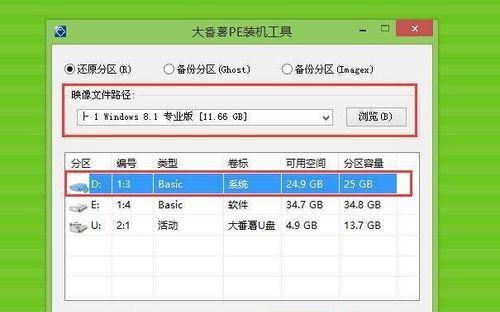
一、准备所需材料
1.U盘(容量不小于8GB)
2.已下载的Win8系统镜像文件(ISO格式)

3.一台已安装Windows系统的电脑
4.U盘格式化工具(如Rufus)
二、格式化U盘
在电脑上插入U盘,然后打开U盘格式化工具Rufus,选择U盘,并选择“MBR”分区方案和“FAT32”文件系统,点击“开始”按钮进行格式化。

三、创建可启动U盘
在Rufus中,选择已下载的Win8系统镜像文件,并确保分区方案和文件系统的选项正确,点击“开始”按钮创建可启动U盘。
四、设置电脑启动项
将可启动U盘插入需要安装Win8系统的电脑,然后重启电脑并按下相应的按键(通常是F2、F12或Del键)进入BIOS设置。在启动选项中将U盘设置为第一启动项,并保存设置。
五、启动U盘安装
重启电脑后,系统将从U盘启动,进入Win8系统安装界面。根据提示进行语言、时区和键盘布局等设置,然后点击“下一步”。
六、选择安装类型
在安装类型界面上,选择“自定义”选项,然后选择安装Win8系统的磁盘和分区,并点击“下一步”继续安装。
七、系统安装
系统将开始进行文件的拷贝和安装过程,这个过程可能需要一些时间,请耐心等待。
八、设置用户信息
在系统安装完成后,系统将要求设置用户名和密码等用户信息,按照提示进行操作,并点击“下一步”。
九、等待系统设置
系统将进行一些初始化和设置工作,请耐心等待。
十、重启电脑
在完成所有设置后,系统将要求重启电脑。此时请拔出U盘,并按照提示重启电脑。
十一、欢迎界面设置
重启后,系统将显示欢迎界面,按照提示进行网络连接、隐私设置和OneDrive等相关设置。
十二、开始使用Win8系统
完成所有设置后,系统将进入Win8桌面界面,此时你已成功安装Win8系统,可以开始使用了。
十三、后续安装驱动和软件
在开始使用之前,建议安装相关硬件驱动和常用软件,以确保系统的正常运行和提高使用体验。
十四、备份系统镜像
在安装和设置完成后,可以选择使用工具将整个系统镜像备份到U盘或其他存储设备中,以备将来恢复或重新安装使用。
十五、
通过本文所介绍的简单步骤,你可以快速方便地使用U盘安装Win8系统,避免了光盘易损坏的问题,并提高了安装的灵活性和便携性。希望本文对你有所帮助,祝你安装成功!
标签: 盘安装系统
相关文章

在现今流行的Windows操作系统中,XP依然是许多用户喜爱的版本。然而,由于各种原因,有时候我们需要重新安装或者升级我们的XP系统。本篇文章将详细介...
2025-07-14 181 盘安装系统

在使用戴尔电脑的过程中,我们可能会遇到各种系统问题,如系统崩溃、慢速运行等。本文将详细介绍如何使用U盘安装系统来解决这些问题,帮助您轻松恢复戴尔电脑的...
2025-07-10 127 盘安装系统

在现代社会,电脑已经成为我们生活和工作中不可或缺的工具之一。而对于一些电脑新手来说,安装系统可能会是一项看似复杂的任务。然而,通过使用U盘进行系统安装...
2025-07-09 201 盘安装系统

在日常使用中,我们经常会遇到需要重新安装或升级操作系统的情况。对于华硕电脑用户来说,使用U盘来安装系统是一种高效且方便的方法。本文将为您详细介绍使用U...
2025-07-04 150 盘安装系统

在电脑维护和系统重装时,使用U盘来安装系统已成为一种常见的方式。本文将详细介绍如何使用U盘来安装Win7系统,以帮助用户轻松完成系统安装,并提供了一些...
2025-06-27 135 盘安装系统

在现如今的时代,Windows7仍然是很多人喜欢使用的操作系统之一。然而,在一些老旧的笔记本电脑上,可能没有光驱设备来安装系统。所以,本文将教你如何使...
2025-06-26 214 盘安装系统
最新评论